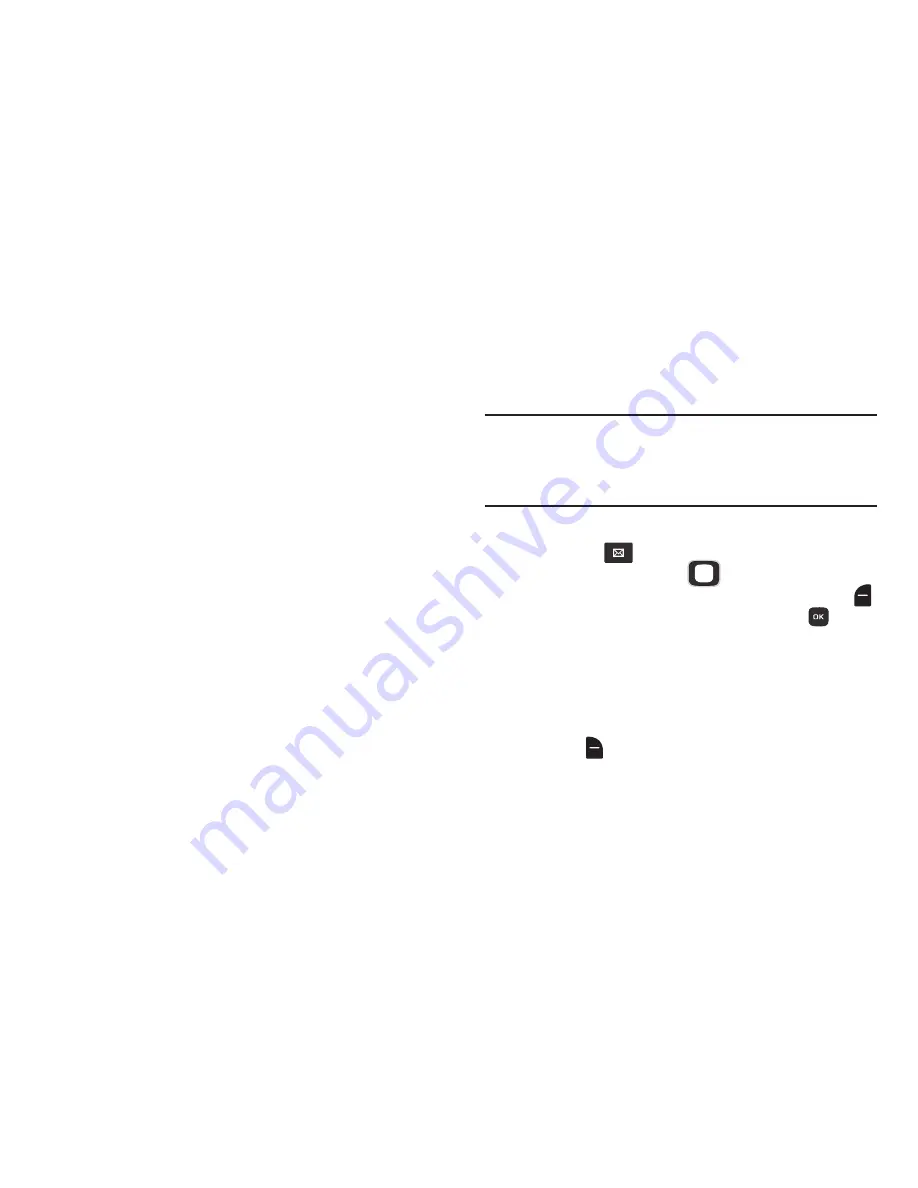
68
• Contestar
: le permite responder al remitente con un nuevo
mensaje.
• Contestar con Copia
: le permite responder al remitente, y a
otros destinatarios si lo desea, e incluye una copia del mensaje
original.
• Adelante
: le permite enviar el mensaje a otro destinatario.
• Añadir a Contactos
: le permite guardar el número del
remitente en los contactos como una entrada nueva o añadirlo
a una entrada existente.
• Extraer Direcciones
: muestra números, direcciones de correo
electrónico y direcciones URL del mensaje, con objeto de
llamar, enviar un correo electrónico o abrir la página web.
• Información del Mensaje
: muestra detalles acerca del
mensaje resaltado.
• Administrar Buzón de Entrada
: realice acciones para los
mensajes, incluyendo Borrar, Asegurar, Abrir, Marcar como
Leído y Marcar como No Leído.
• Ordenar por Remitente
: presenta todos los mensajes en el
Buzón de Entrada por remitente.
• Ordenar por Tamaño:
presenta todos los mensajes en el
Buzón de Entrada por tamaño.
Carpeta Enviado
Cuando el ajuste Vista de Buzón de Entrada esté programado en
Hora, los mensajes salientes se guardarán en la carpeta de
mensajes Enviado por fecha y hora.
Nota:
La carpeta
Enviado
sólo aparece cuando el ajuste
Vista de
Buzón de Entrada
está programado en
Hora
. Para obtener
más información, consulte
“Programación de
Mensajería”
en la página 73.
1.
Desde la pantalla de inicio, presione la
tecla de
mensajería
➔
Enviado
.
2.
Use la
tecla de dirección
para resaltar un
mensaje, después presione la
tecla suave izquierda
Borrar
para eliminar el mensaje, o presione
ABRIR
para ver el mensaje. Para obtener más información,
consulte
“Visualización de mensajes de texto”
en la
página 64 o
“Visualización de mensajes de foto o voz”
en la página 64.
3.
Al revisar la lista de mensajes, presione la
tecla suave
derecha
Opciones
para ver opciones del mensaje
(las opciones disponibles dependen del tipo de
mensaje):
• Adelante
: le permite enviar el mensaje a otro destinatario.
Summary of Contents for SCH-U365
Page 1: ...ual del Usuario...
















































